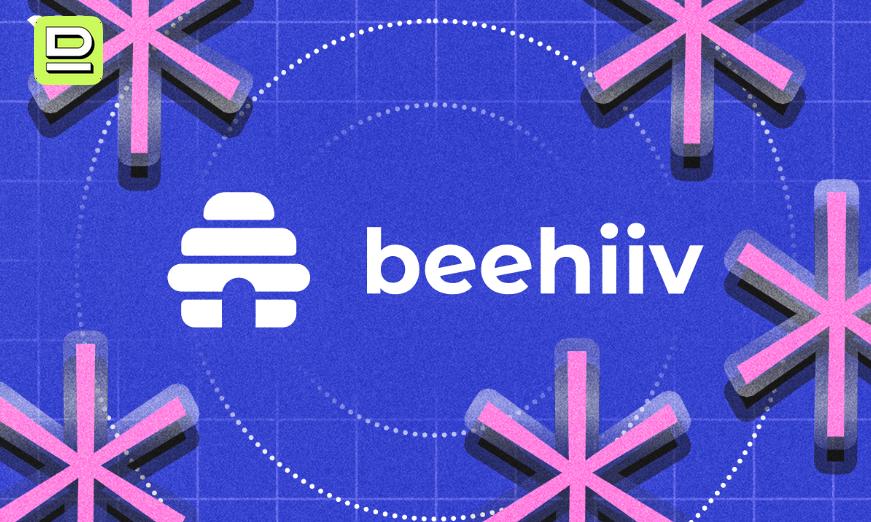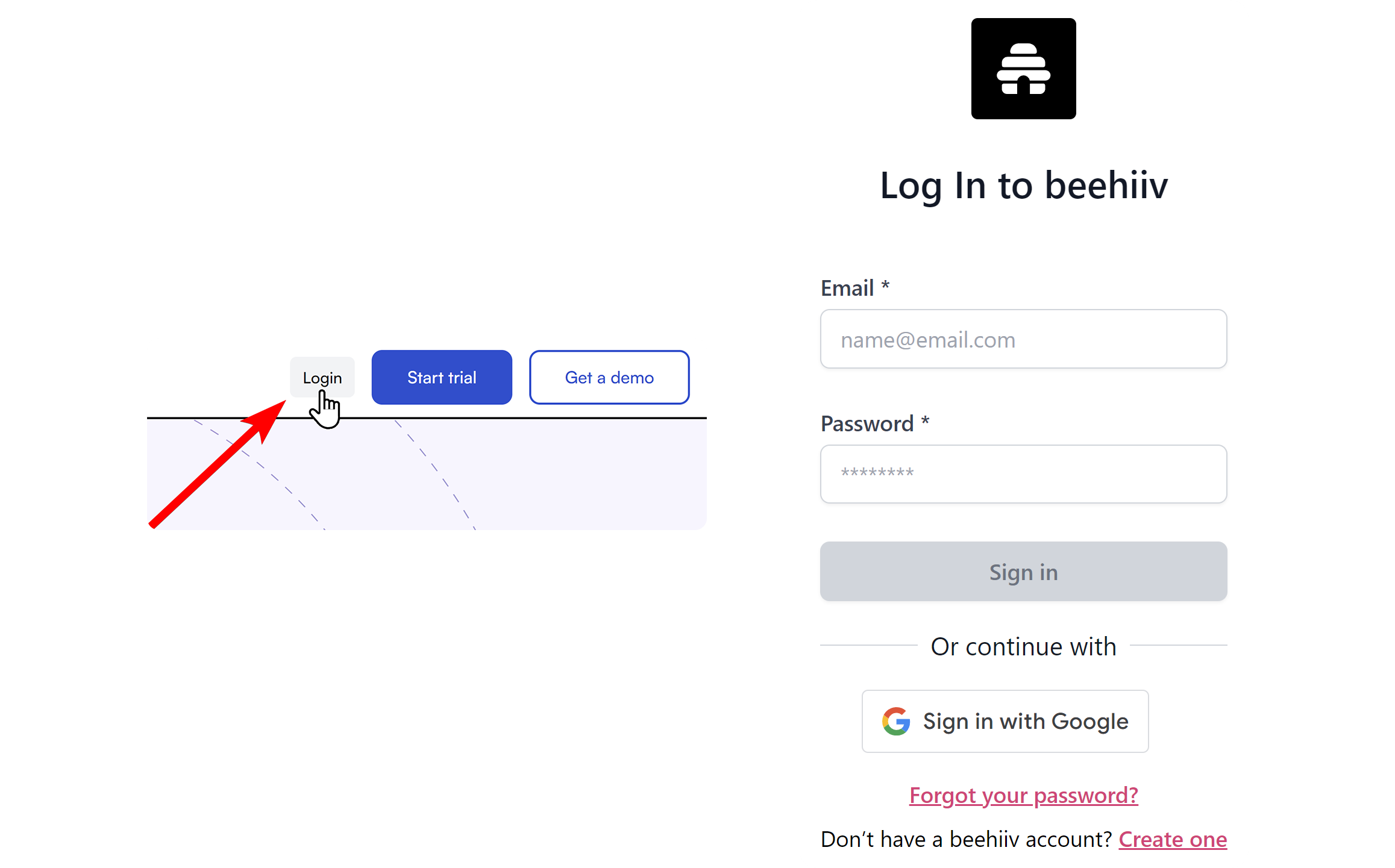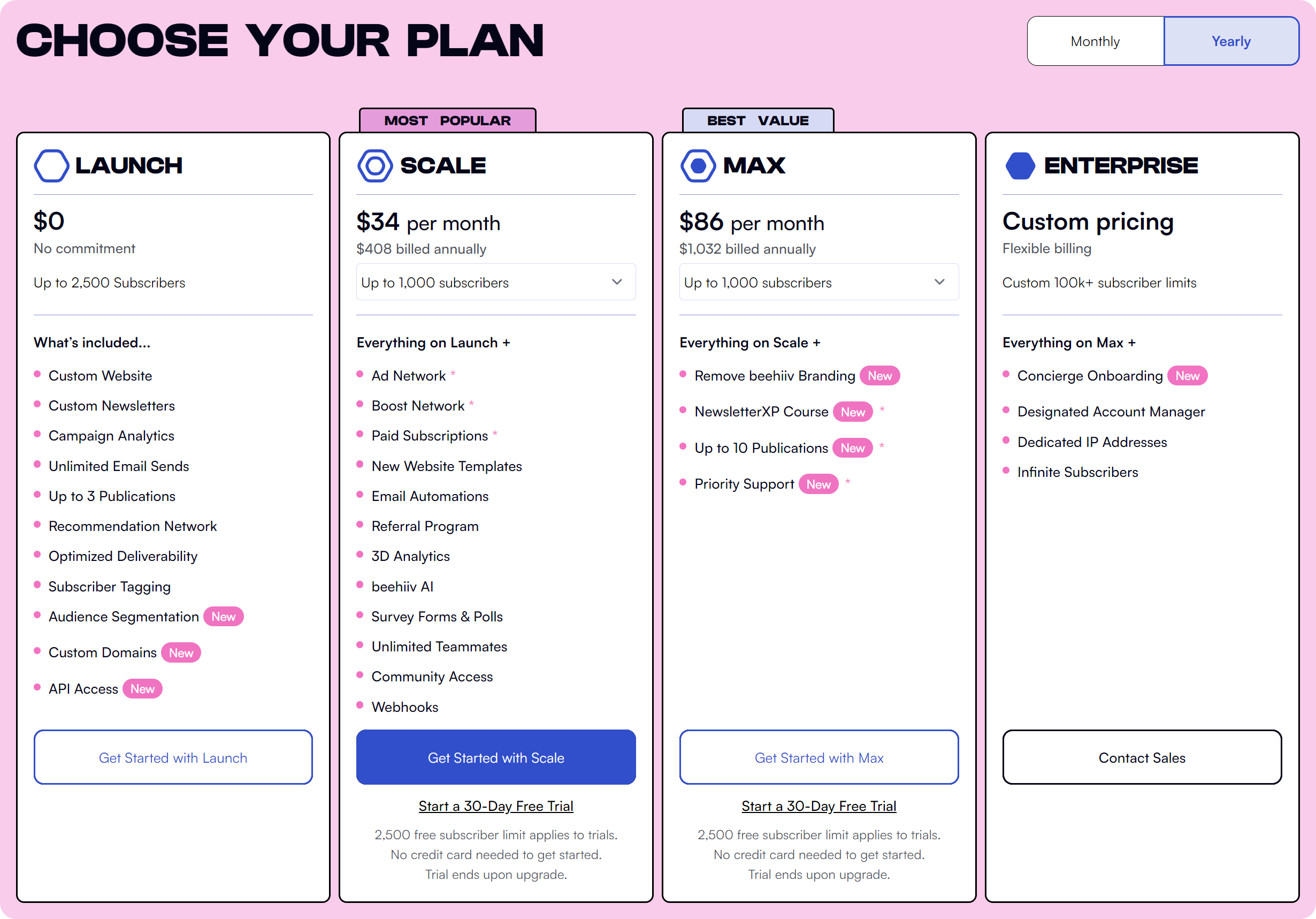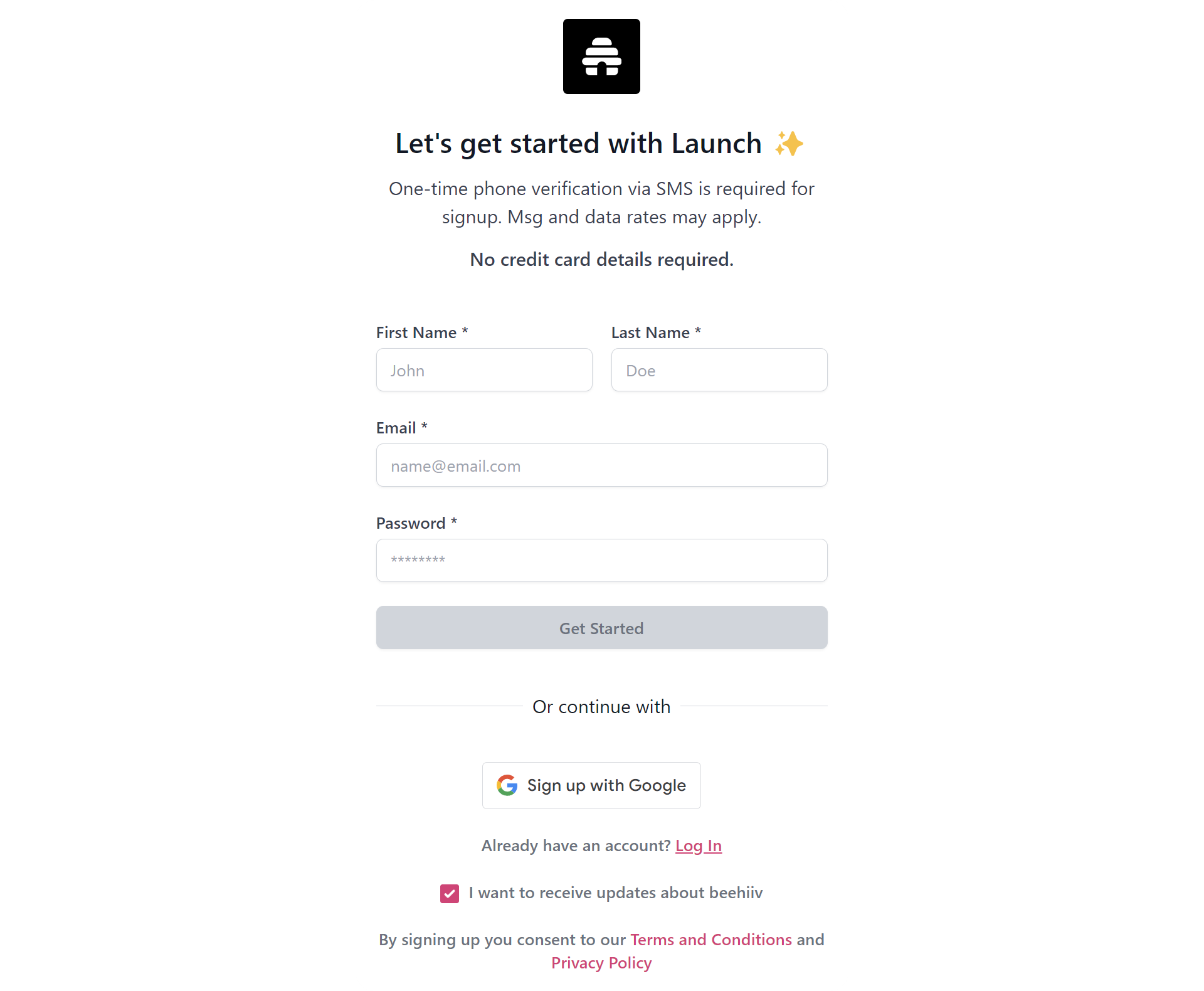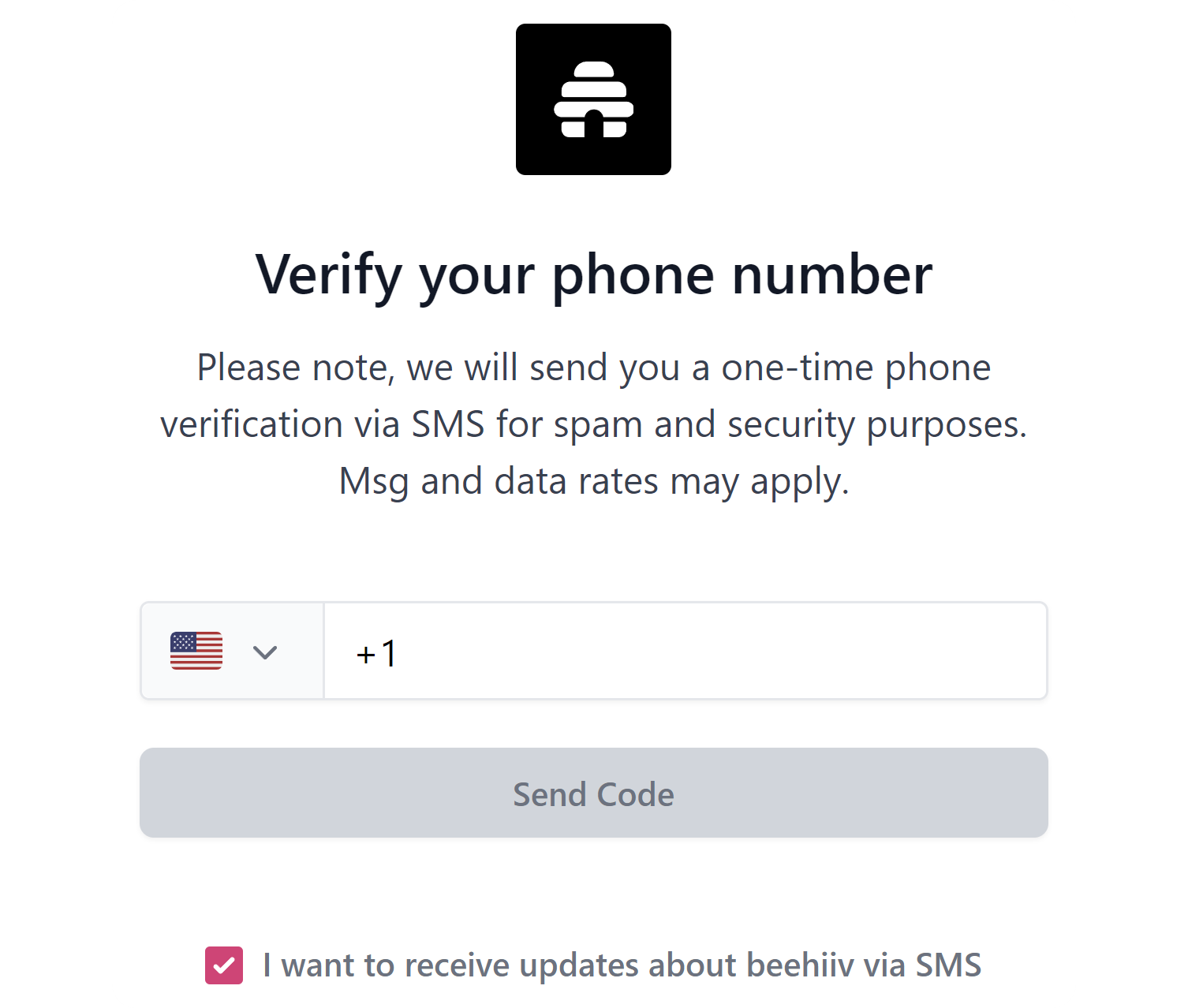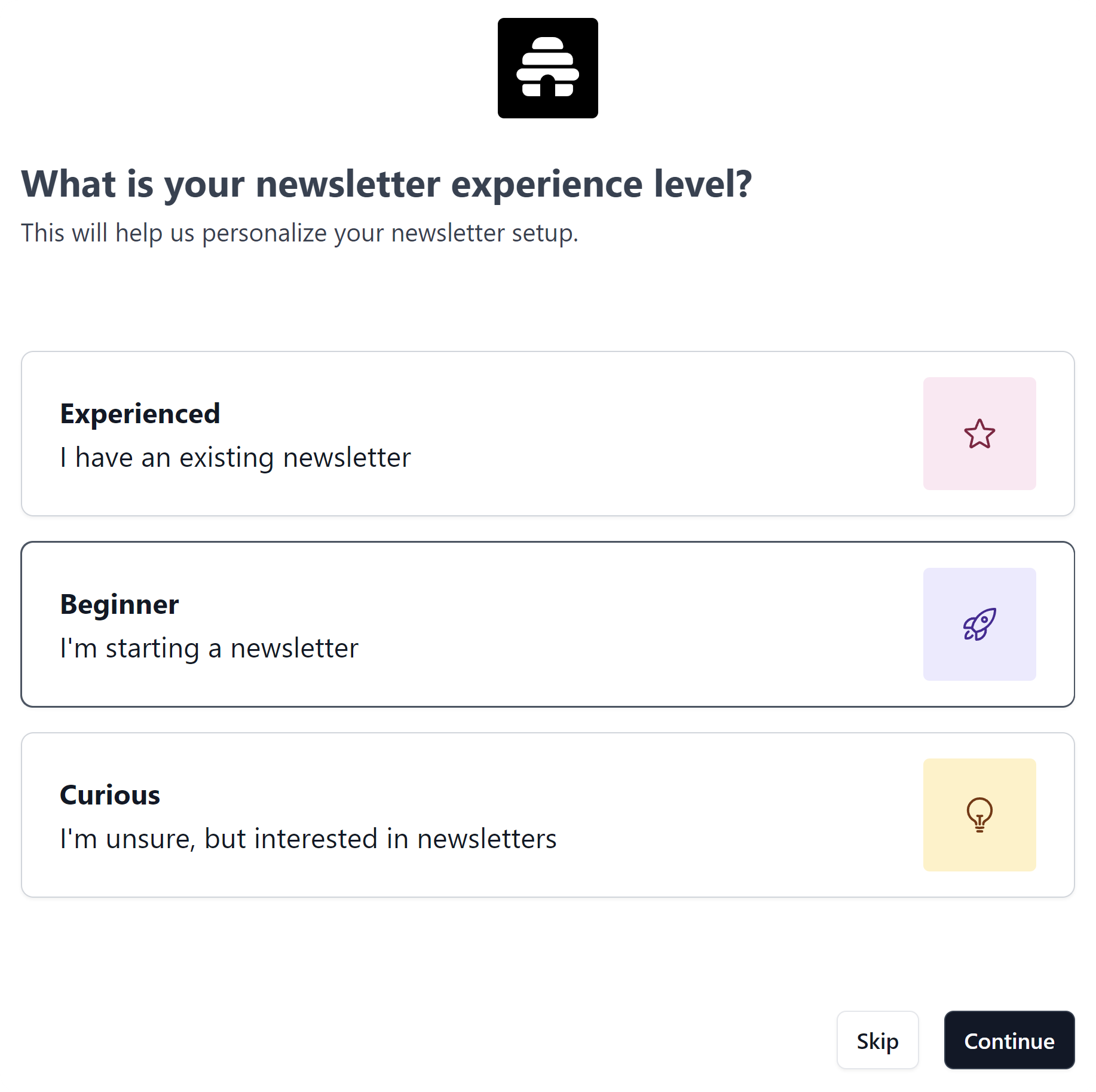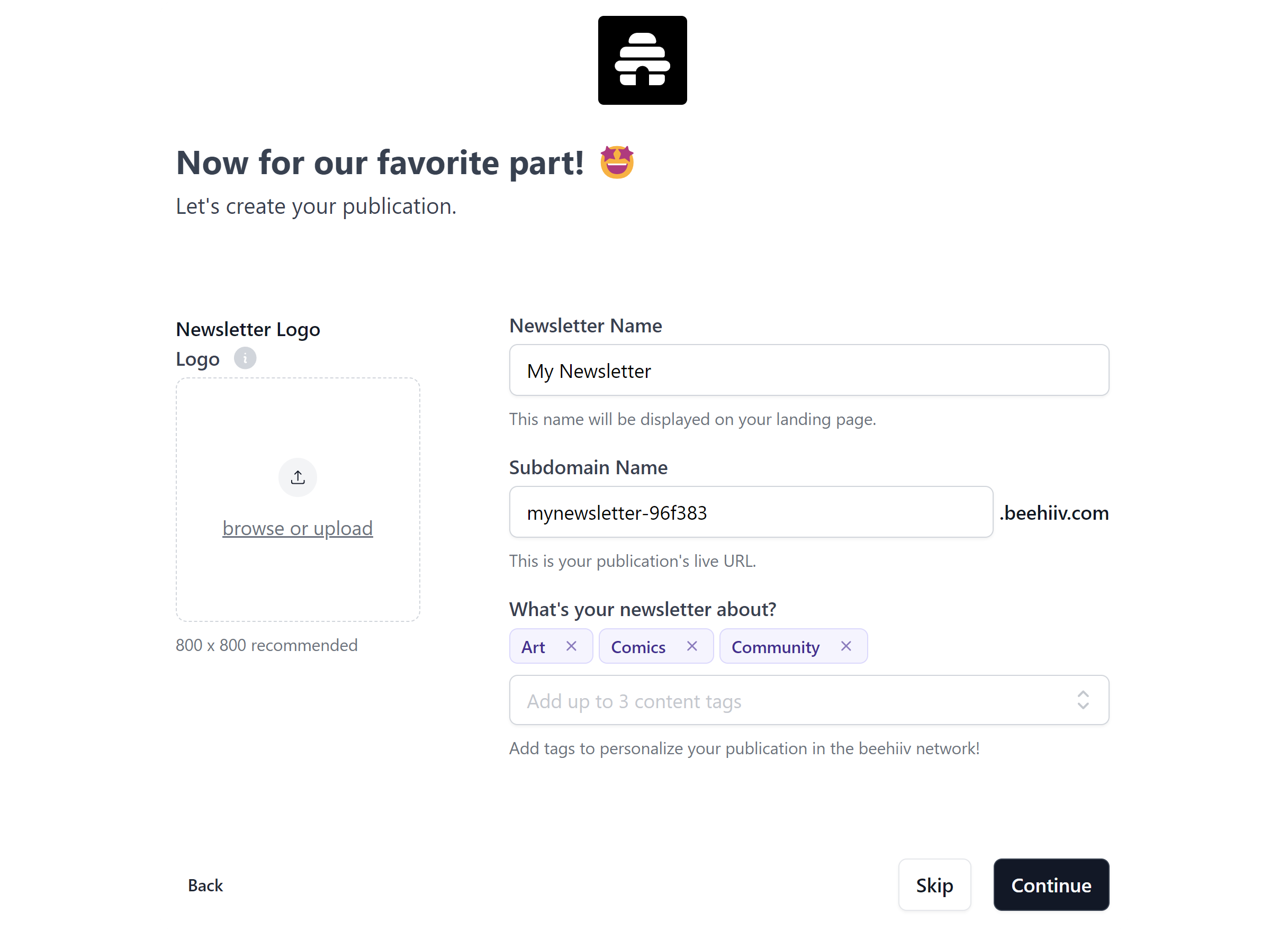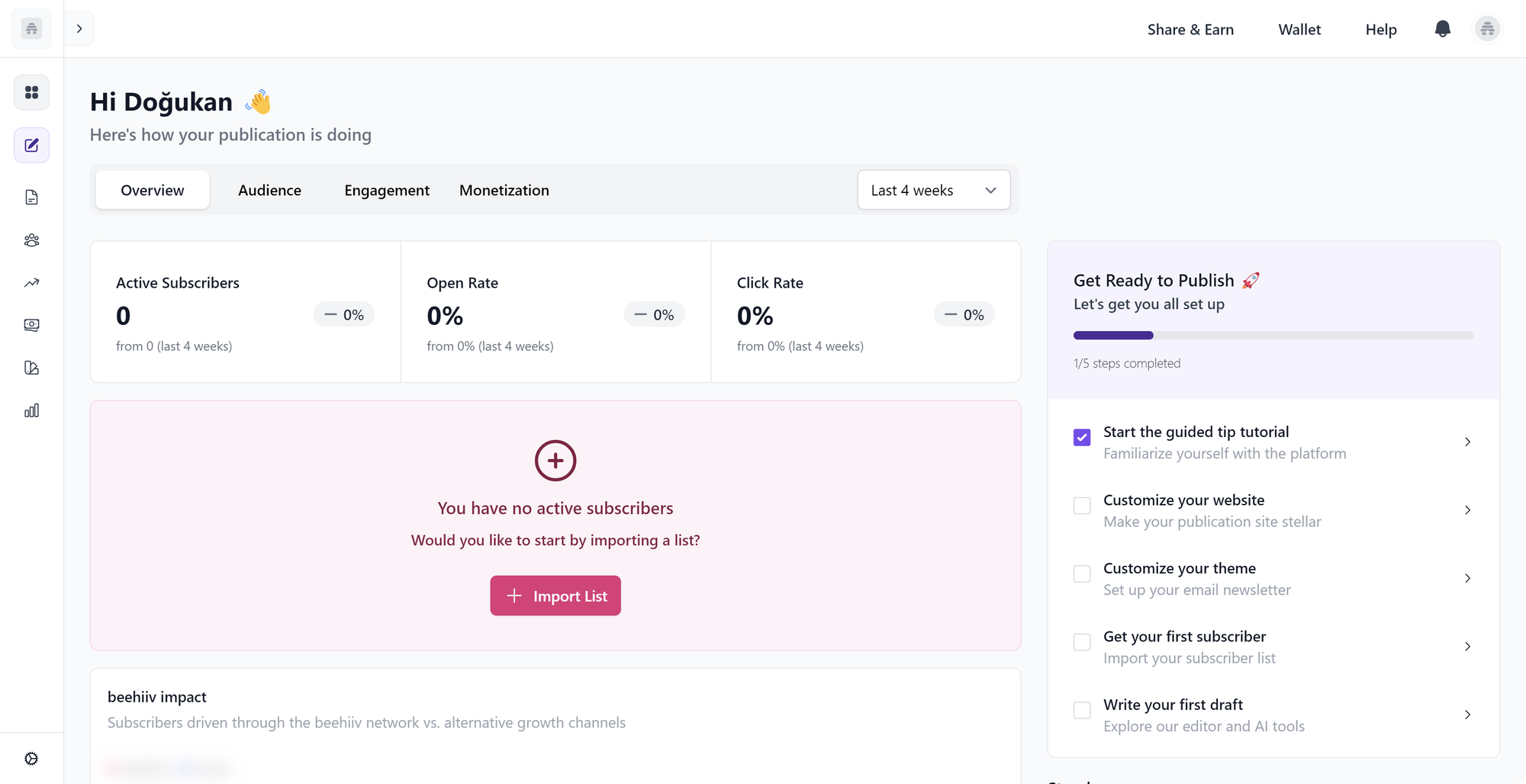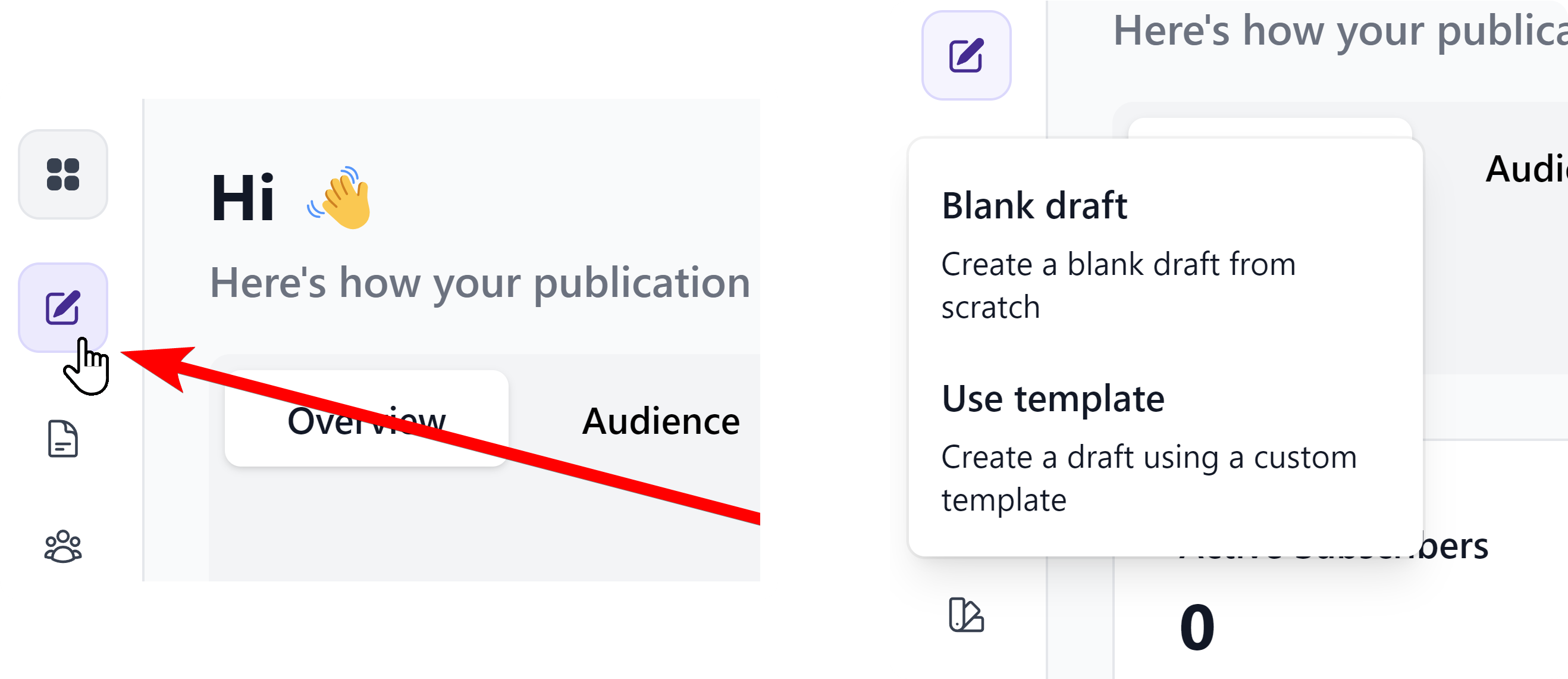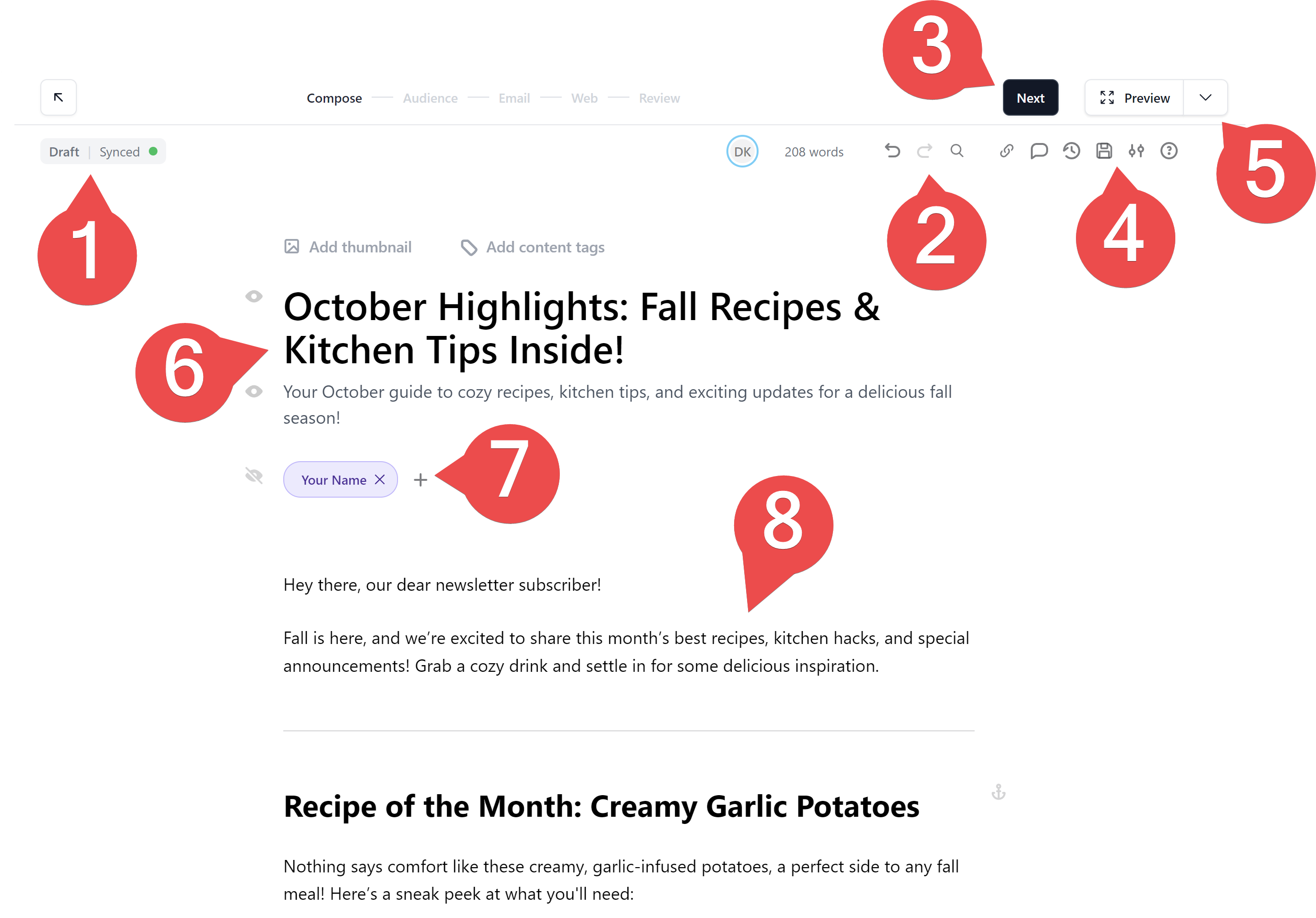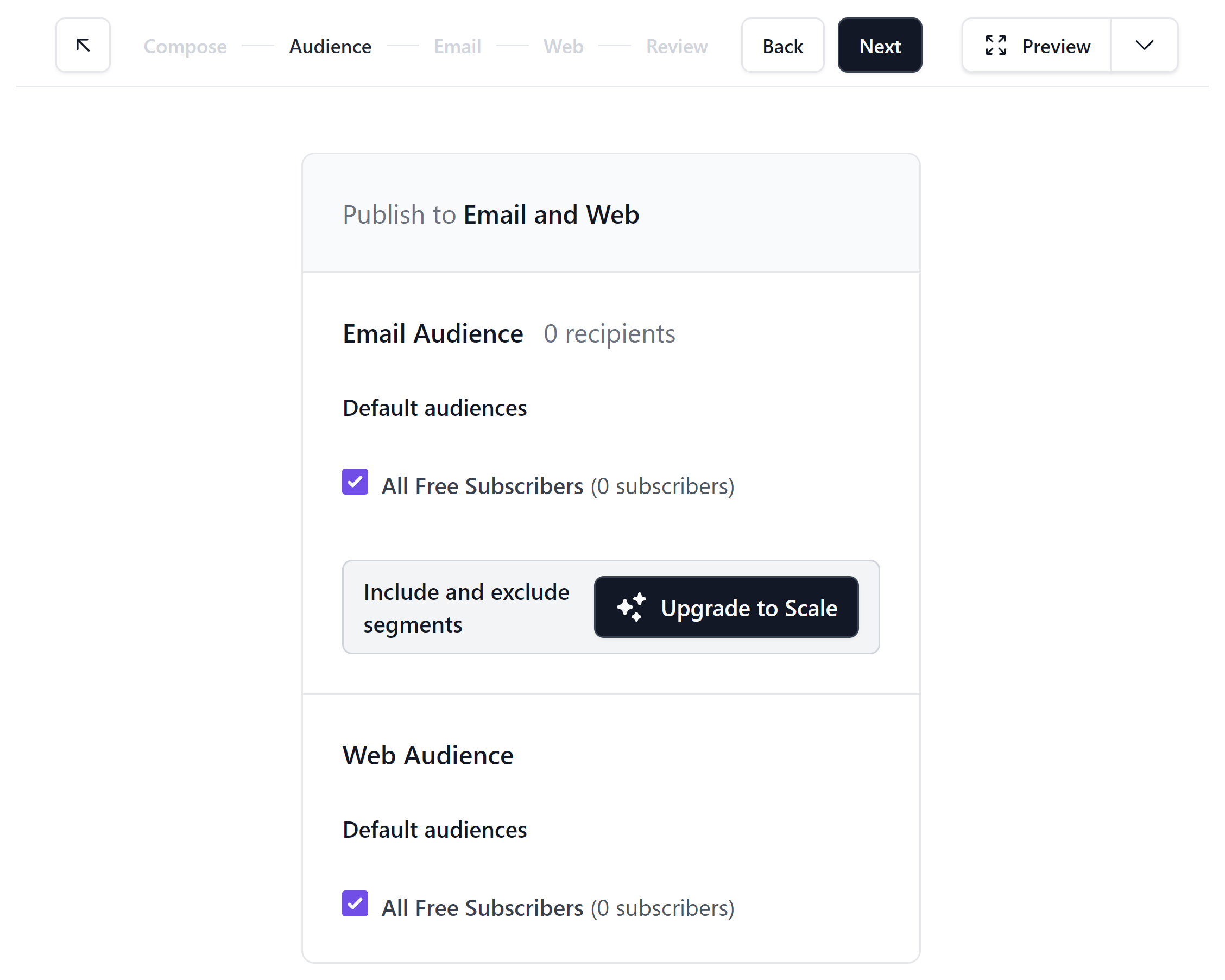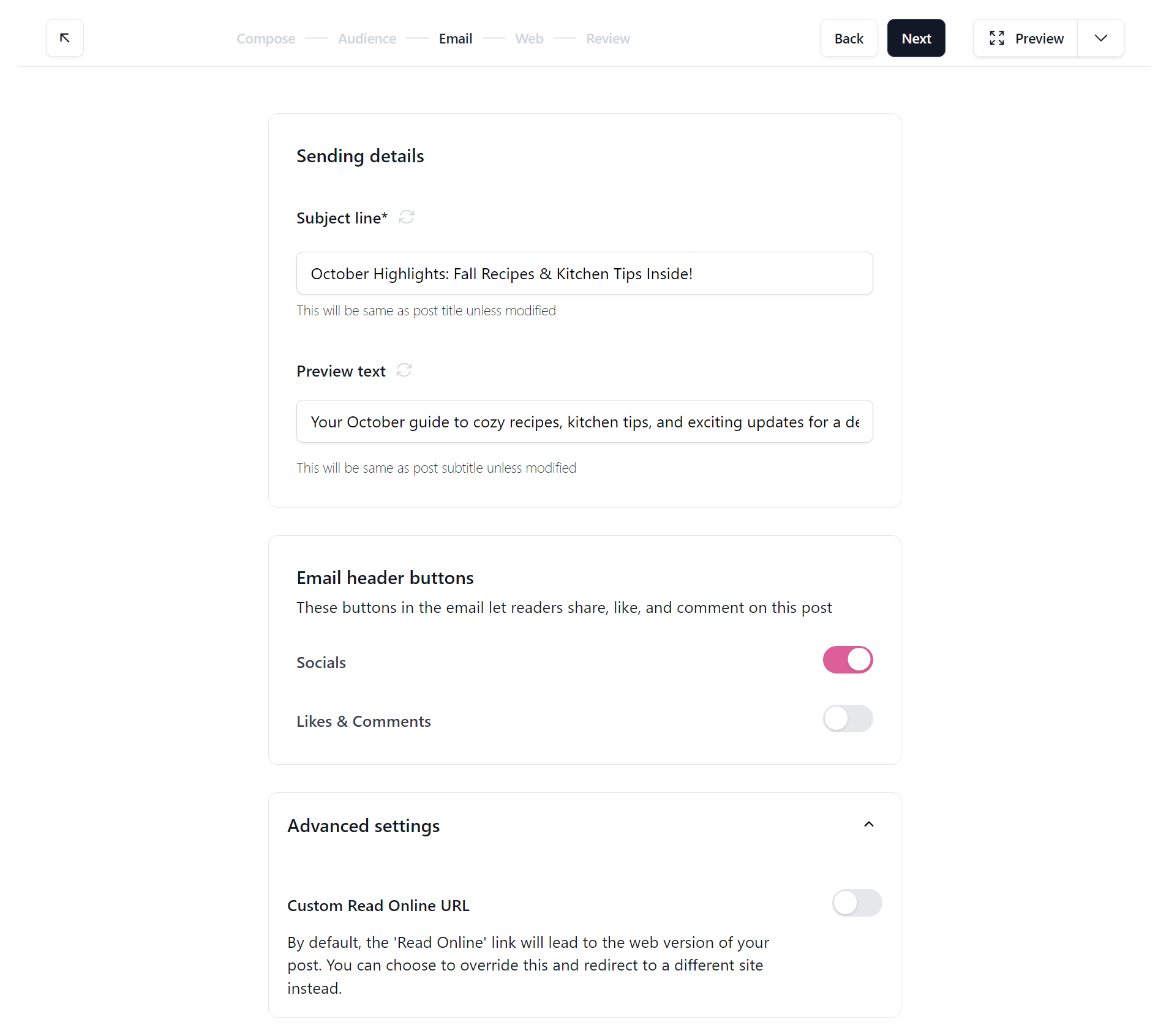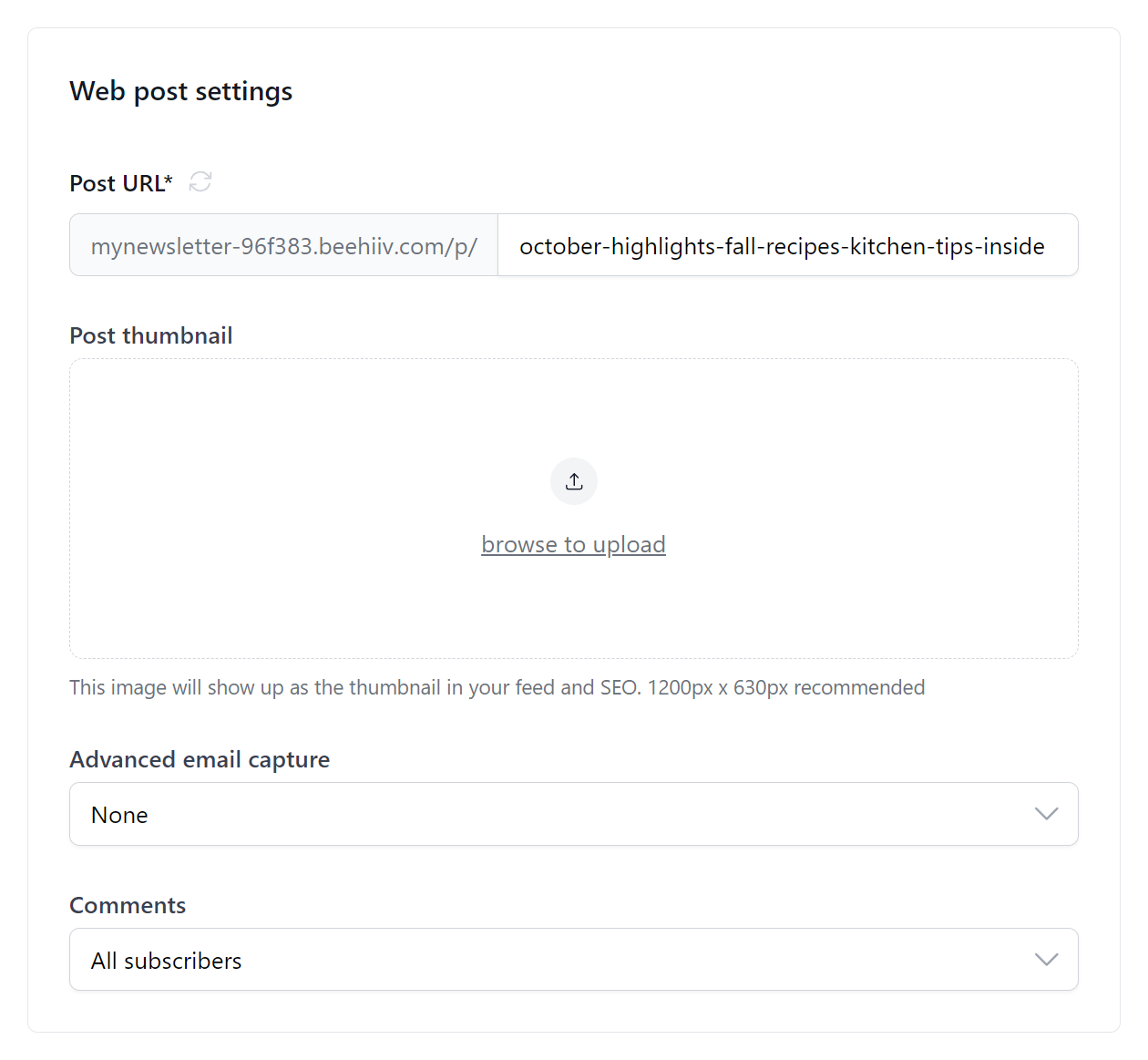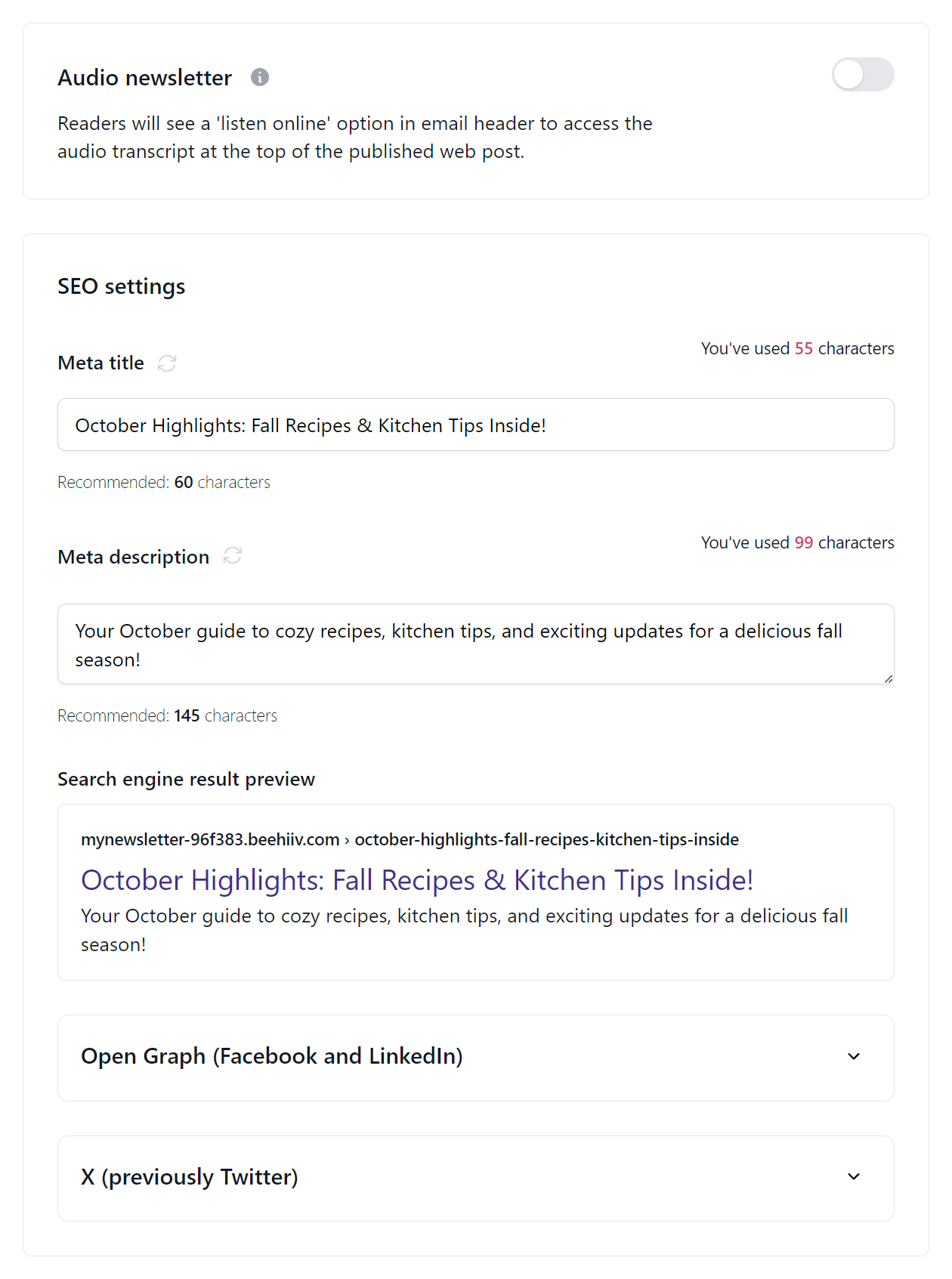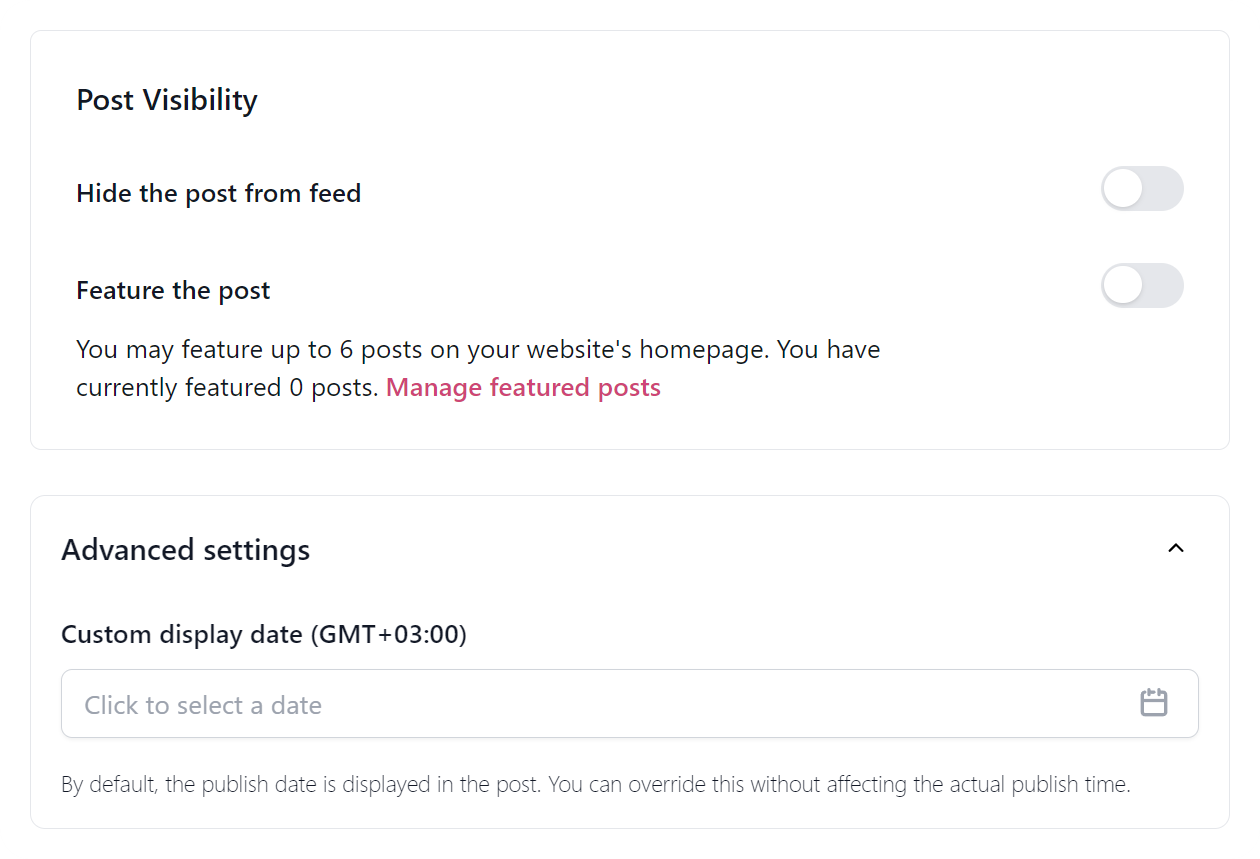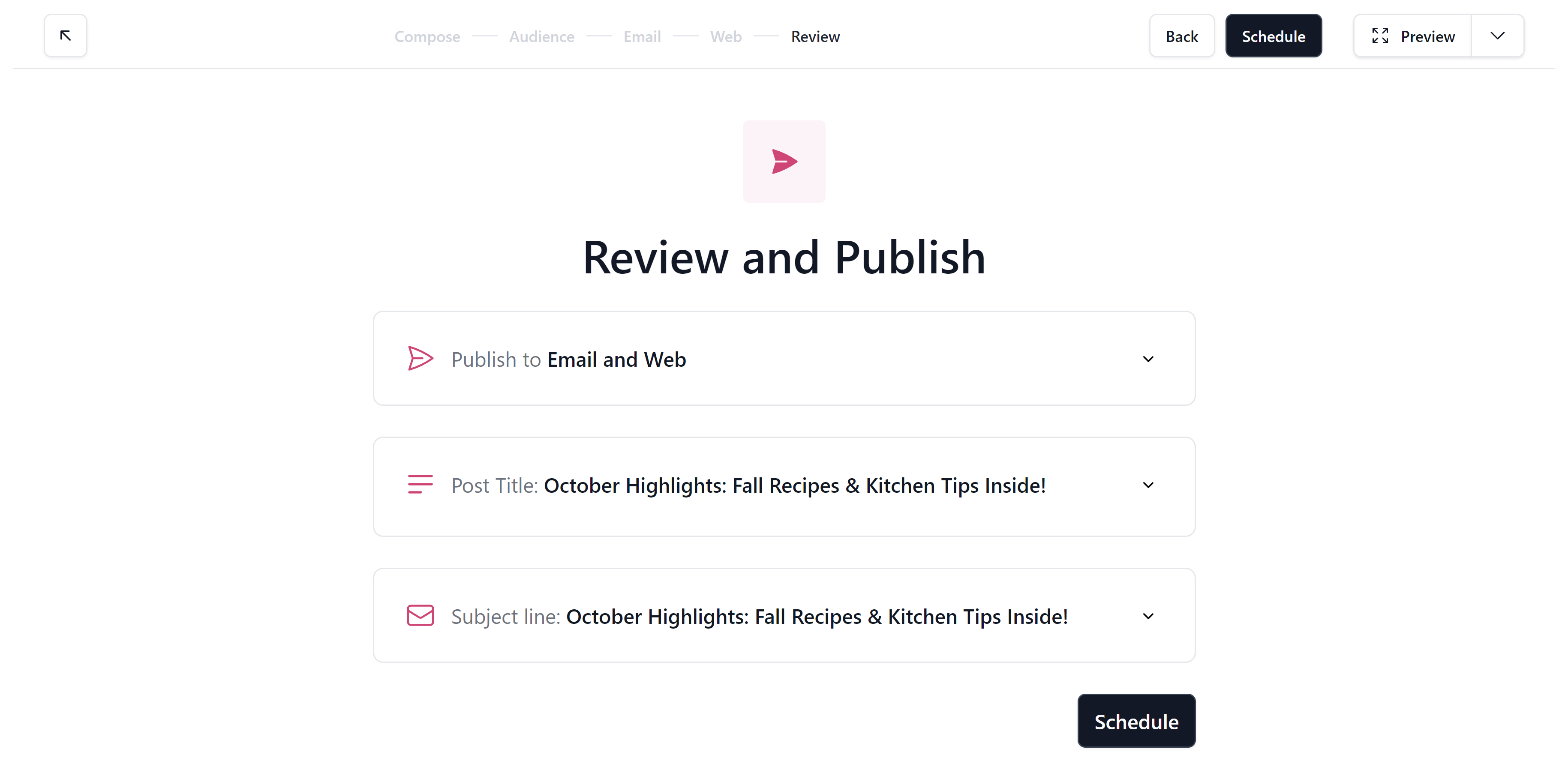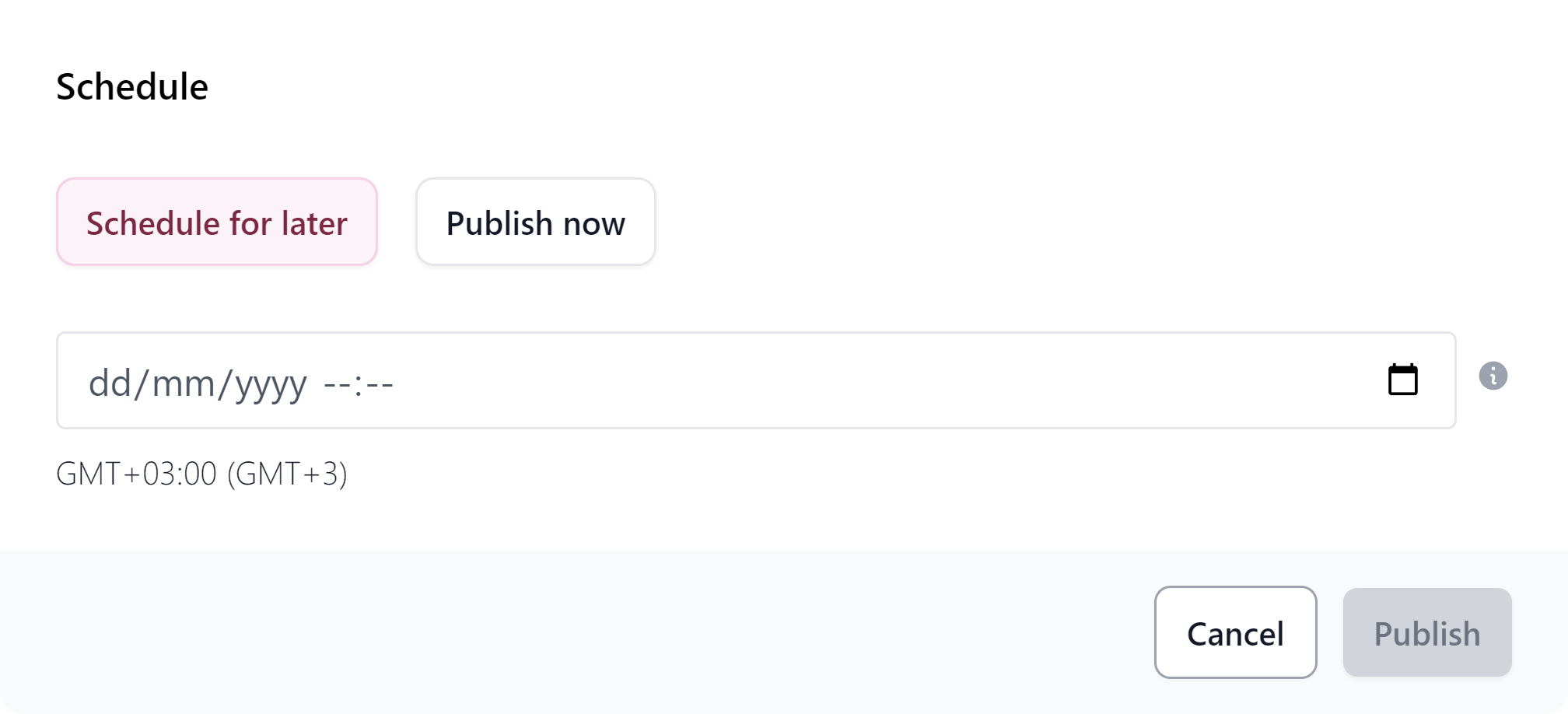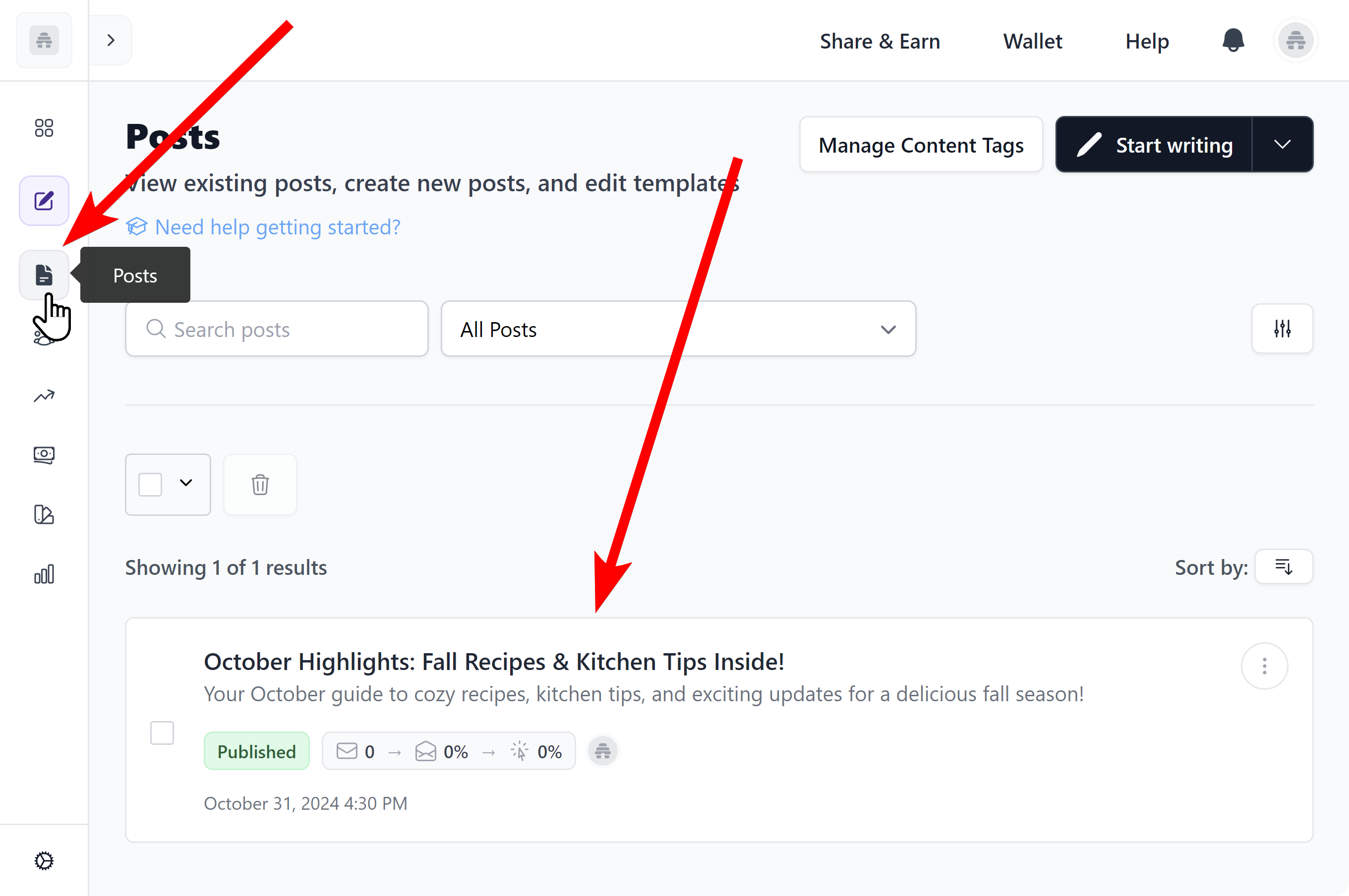博客
Beehiiv是市面上[最受欢迎的时事通讯平台](https://whop.com/blog/online - newsletter - platforms/)之一。尽管它还很年轻,却成功地引起了极大的关注。这个以内容为核心,具备独特的盈利和增长功能的服务平台,正是其声名远扬的助力。但它真的值得使用吗?
在本文中,我们将探讨Beehiiv为用户提供的所有功能,包括其特性、优缺点,以及与其他平台的比较。
为什么要选择像Beehiiv这样的时事通讯平台,而不是常规的电子邮件营销活动?
能够在网站和时事通讯上同时发布内容,是Beehiiv最受欢迎的功能之一,因为这大大减少了在管理博客和时事通讯内容之间浪费的时间。
虽然与竞争对手相比,这个平台(2021年创立)相对较新,但它因易于使用且提供多种其他平台所没有的工具而声名鹊起。像推荐计划、助力(boosts)或者魔法链接(magic links)等功能都体现了这一点。
长期以来,人们一直在使用电子邮件营销活动和时事通讯来为自己的产品或品牌创造互动。如果你刚涉足这个领域,你可能首先会问,嗯,我该使用哪一个呢?
电子邮件营销活动主要用于推广产品、品牌或服务,以及进行在线销售。它们引导用户点击结账链接或进入市场,以便购买产品。
而时事通讯的一般目的是告知读者。时事通讯通常不推销产品,而是促使人们更多地了解产品。
常规的电子邮件营销活动旨在促成销售,而时事通讯旨在为品牌带来增长。通过定期发送包含吸引人内容的时事通讯来保持用户的参与度,从长远来看对你更有利。
最后,我们得出结论:时事通讯很棒,但制作时事通讯的最佳方式是什么呢?
让我们来一探究竟。
开始使用Beehiiv
在了解如何注册Beehiiv之前,你必须知道有四种订阅计划可供选择,以解锁不同的功能。
免费计划名为“启动(Launch)”,是默认计划,允许最多2500个订阅者。
其他计划根据订阅者数量上限而有所不同,我们将在后面的评测中深入探讨这些计划。
注册Beehiiv
要注册Beehiiv,你只需访问其网站,然后点击页面右上角的“登录(Login)”按钮。这将带你进入登录/注册页面,你应该点击屏幕底部的“创建一个(Create one)”按钮来创建一个新账户。
这样做会将你带到Beehiiv的计划页面,在那里你可以看到平台的所有定价选项。
你可以在此选择一个计划开始使用,例如,我们将选择“启动”计划,因为我们随时可以更改计划。
让我们点击“启动”计划卡片底部的“开始使用启动计划(Get Started with Launch)”按钮。
在你选择一个计划后,你将被带到Beehiiv的账户创建页面,系统会提示你输入你的名字、姓氏、电子邮件和密码 - 或者你也可以直接使用谷歌账号注册。
在前一步点击“开始(Get Started)”按钮(或通过谷歌注册)后,你将进入“验证你的电话号码”步骤,系统会提示你使用电话号码验证你的账户。
在电话验证步骤之后,Beehiiv会问你一系列问题,以使你的入门流程更轻松。你看到的第一个问题是你的经验水平。
请记住,这些问题是可选的,你可以通过点击屏幕右下角的“跳过(Skip)”按钮跳过它们。
一旦完成所有问题,你将需要创建一个新的出版物。在这一部分,你应该选择一个徽标(800x800像素)、时事通讯的名称、子域名(所有计划都支持自定义域名)和标签(最多三个)。
你随时可以更改这些设置,所以现在不必过于担心。
完成后,让我们点击“继续(Continue)”按钮继续。
在点击出版物创建页面上的“继续”按钮后,你将被带到Beehiiv时事通讯的控制面板 - 这里就是神奇发生的地方。
现在,你可以稍微操作一下以熟悉控制面板 - 或者继续阅读下一部分,我们将一起深入探索它。
使用Beehiiv创建内容并发送时事通讯
在Beehiiv上创建博客和时事通讯文章的过程相同,仅在最后一步有所区别。
首先,让我们看看如何在Beehiiv上创建一篇文章。我们要做的第一件事是点击新建文章按钮(笔和纸图标),这会给你两个选项。
一:空白草稿,这意味着你将进入一个可以从头开始编辑的页面。二:模板,这意味着你将选择一个之前创建的模板并以此为基础进行创作。
由于你还没有任何模板,所以我们在这里选择“空白草稿”选项。我们建议将来创建一个模板,从长远来看,投入时间创建模板是非常值得的。
在点击“空白草稿”按钮后,你将进入文章的“撰写(Compose)”步骤。这是你实际创建文章的地方。当你初次看到这个页面时,它是空白的 - 就像一个新的Microsoft Word或Google Docs页面一样,直到你开始撰写文章内容。
当然,这不是你在这里唯一能做的事情 - 你可以使用许多工具,这些工具在下图中已突出显示。
让我们来详细解读这些突出显示的部分:
- 这是你文章的状态指示器。“草稿(Draft)”字样表示文章尚未发布到电子邮件或网页上 - 如果你发布了,它将变为“已发布(Published)”。旁边的“已同步(Synced)”字样表示你的编辑已保存 - 就像Google Docs一样。
- 这些是撤销、重做和搜索(及替换)按钮。点击撤销按钮将撤销你上一次的编辑,点击重做按钮将恢复你撤销的编辑,点击搜索按钮将显示搜索和替换字段,你可以在其中搜索文章中的内容并进行替换(如果需要的话)。
- “下一步(Next)”按钮允许你进入下一个步骤,即“受众(Audience)”。
- 这六个按钮允许你访问关于文章的一些很酷的设置。它们分别让你查看出站和入站链接;查看文章并添加评论;查看文章版本历史并恢复到某个版本;将文章保存为模板;访问主题设置(如颜色、间距、字体及其大小等);查看Beehiiv的支持页面。
- “预览(Preview)”按钮允许你预览文章的最终外观,其下拉菜单(向下箭头)将允许你分享草稿链接并发送预览电子邮件。
- 标题及其副标题将决定邮件的主题行和预览文本,以及网页文章的元标题和元描述。
- 在这里,你可以添加、删除和更改文章的主要作者和客座作者。
- 最后,这是文章的正文部分,你可以使用各种格式进行填写。
一旦你准备好进入下一步,让我们点击屏幕右上角的“下一步”按钮(3)。
在文章创建的“受众”步骤中,你将选择要将文章发送给哪些受众。
接下来,你会看到两个部分:电子邮件受众,这将把文章作为电子邮件发送;网络受众,这将把文章作为博客文章发布。你可以同时选择两者,但至少要选择一个。
完成选择后,让我们点击屏幕右上角的“下一步”按钮继续下一步操作。
在这个例子中,我们将选择每个选项,这样我们就可以看到“电子邮件”和“网络”这两个步骤。
值得注意的是,取消选择其中任何一个都将从流程中移除该步骤。
在“电子邮件”步骤中,你将看到总共五个设置,这些设置将决定你的电子邮件的外观和行为。
让我们逐一查看每个设置:
- 主题行(Subject line):这是你在“撰写”部分设置的标题,但你可以随时修改它。顾名思义,这将是邮件的主题。
- 预览文本(Preview text):就像主题行一样,这是你在“撰写”部分设置的副标题。这将是在邮件打开之前,显示在主题旁边的邮件预览内容。
- 社交按钮(Social buttons):切换社交按钮将在你的文章上显示一系列社交媒体按钮,允许人们在不同的社交媒体平台上分享你的内容。
- 点赞和评论(Likes & Comments):顾名思义,此设置将允许用户对文章点赞并发表评论。
- 自定义在线阅读URL(Custom Read Online URL):你的电子邮件将带有一个“在线阅读”按钮 - 切换此选项并在其输入字段中设置自定义URL将更改该按钮的链接。
在完成“电子邮件”步骤的设置后,让我们点击“下一步”按钮进入“网络”步骤。
“网络”步骤是整个流程中最长的一个,所以我们将把它分解为三个部分。
第一部分包含四个设置:
- 文章URL(Post URL):你可以在此查看和更改文章的URL(专业提示:保持简洁且相对较短!)
- 文章缩略图(Post thumbnail):你可以设置将作为文章缩略图的图像。推荐的图像尺寸为1200x630像素。
- 高级电子邮件捕获(Advanced email capture):这个下拉字段有三个选项:无、受限(gated)和弹出(popup)。如果你选择“受限”选项,访问文章的访客将被强制使用他们的电子邮件订阅你的时事通讯。如果你选择“弹出”选项,他们在阅读文章时将收到一个弹出窗口,提示他们订阅,但他们可以随时关闭该窗口。
- 评论(Comments):评论下拉字段有四个选项:所有订阅者,这意味着你的所有订阅者都可以发表评论;仅付费订阅者,这意味着只有你的付费订阅者可以发表评论;禁用,这意味着评论部分将被隐藏;锁定,这意味着评论部分将被显示,但人们无法发表新评论。
继续进入“网络”步骤设置的第二部分,我们看到另外五个设置。
- 音频时事通讯(Audio newsletter):切换此设置将为你的文章创建一个音频转录,在文章上会显示一个“在线收听”按钮供用户使用。
- 元标题(Meta title):此字段将采用文章标题,但你可以更改它。元标题的推荐字符数为60个。
- 元描述(Meta description):此字段与元标题一样,将采用副标题,你也可以更改它。此字段的推荐最大字符数为145个。
- 开放图谱(Open Graph):此字段允许你更改文章在Facebook和LinkedIn等平台上的嵌入外观。
- X(推特):就像开放图谱部分一样,此字段将允许你更改文章在X(推特)上的嵌入外观。
“网络”步骤的最后一部分有三个设置,它们是:
- 从信息流中隐藏文章(Hide the post from feed):切换此设置将隐藏你正在调整的文章,使其不在你的网站信息流中显示。
- 推荐文章(Feature the post):切换此设置将在你的网站首页推荐该文章。你最多可以推荐6篇文章。
- 自定义显示日期(Custom display date):在此部分添加自定义日期将更改文章在你网站上的发布日期。
在完成所有设置后,让我们点击屏幕右上角的“审核(Review)”按钮来完成整个流程。
点击“审核”按钮后,你将进入发布文章的最后一步。在这里,你可以看到之前部分中你所做的所有设置的概述。
如果一切看起来都没问题,点击“安排(Schedule)”按钮继续。
“安排”按钮将显示一个弹出窗口,你可以选择是安排文章稍后发布还是立即发布。
如果你想安排稍后发布,在日期输入字段中输入自定义日期,然后点击“发布(Publish)”。如果你想立即发布,选择“立即发布(Publish now)”并点击“发布”。
好了,你刚刚发布了你的第一份时事通讯!干得好。
现在,你可以在Beehiiv的“文章(Posts)”部分看到它,你可以通过点击屏幕左侧的“文章”按钮进入该部分。
查看Beehiiv的定制选项
Beehiiv为用户提供了许多定制选项,我们将查看它的两个主要页面:“设计(Design)”页面和时事通讯设置。
顾名思义,“设计”页面允许你更改时事通讯和博客文章的外观,而时事通讯设置允许你更改时事通讯的一些核心设置。
让我们从“设计”页面开始。
Beehiiv的设计
111